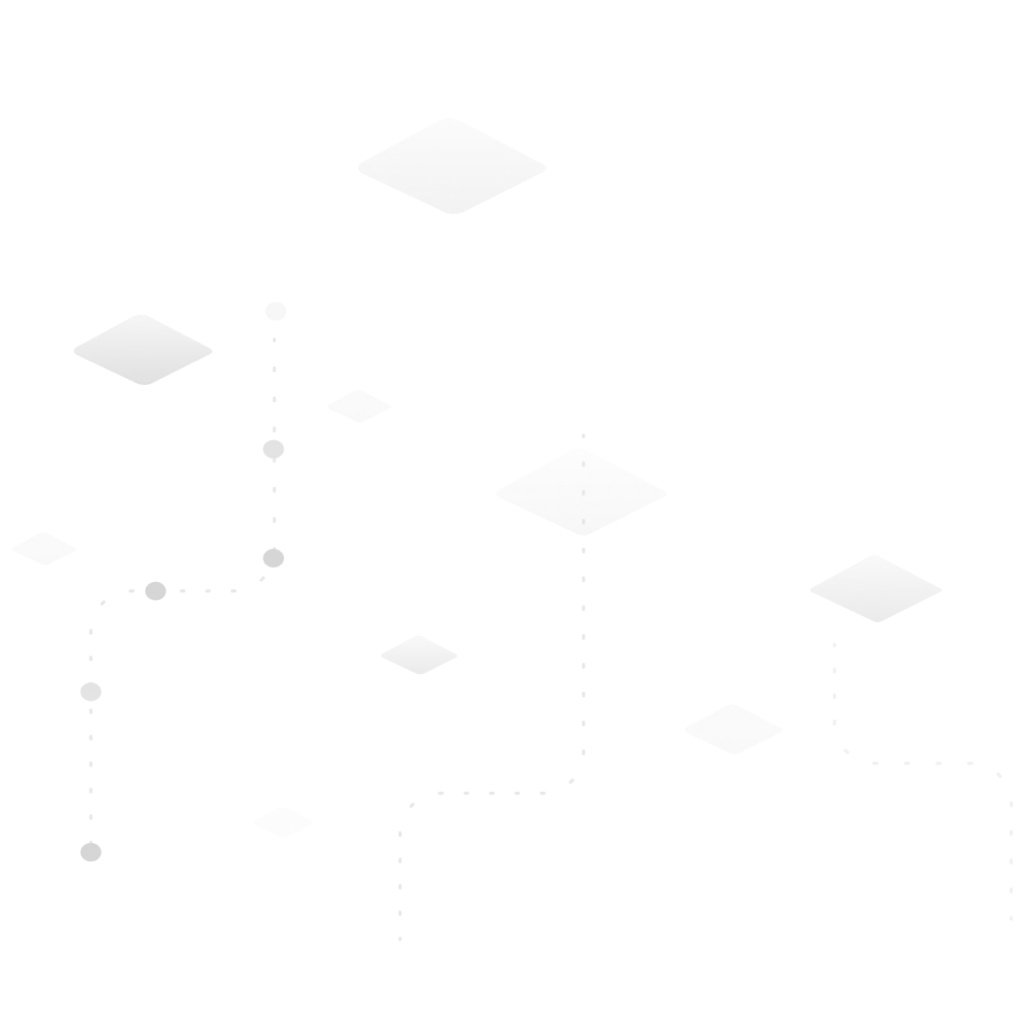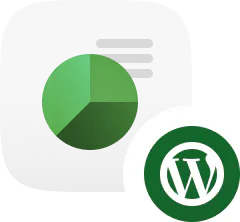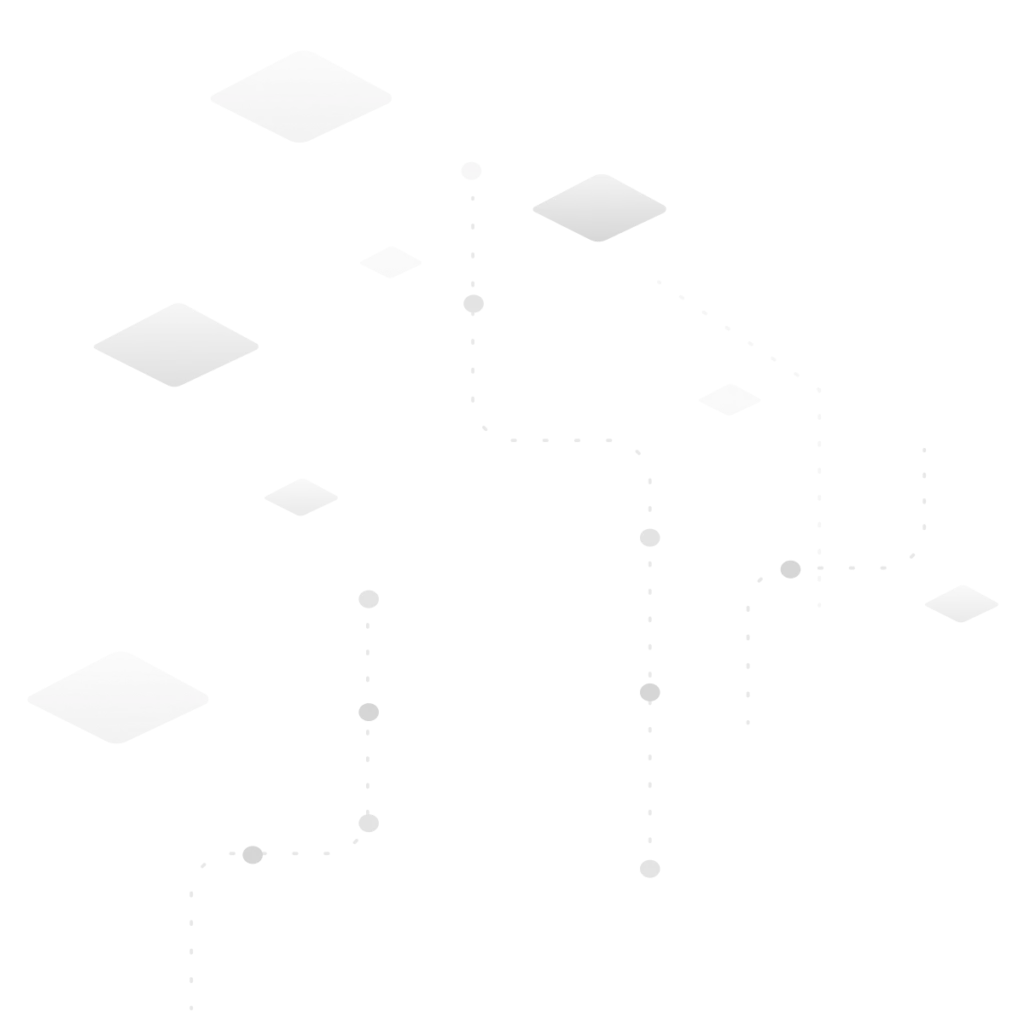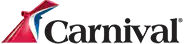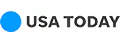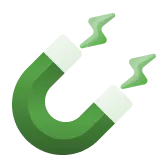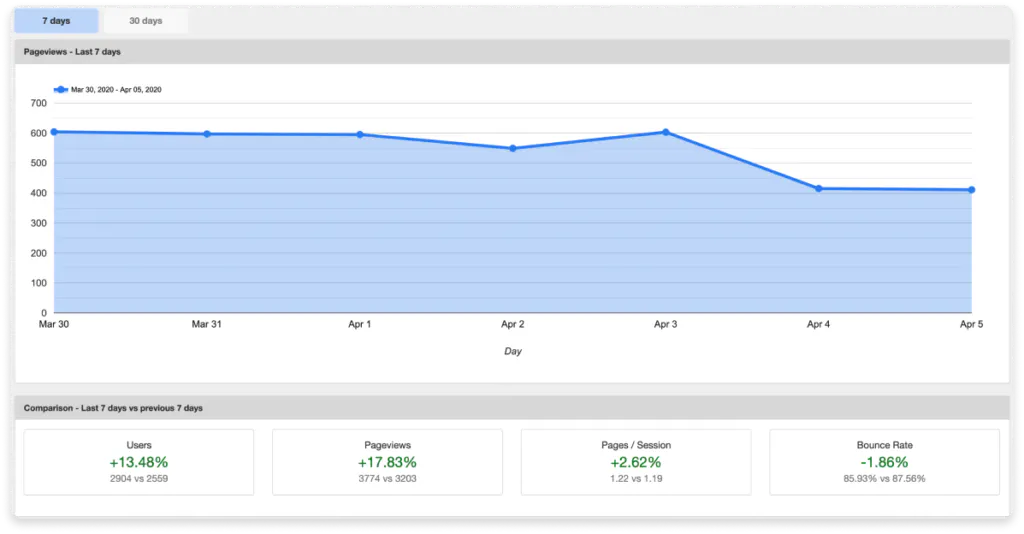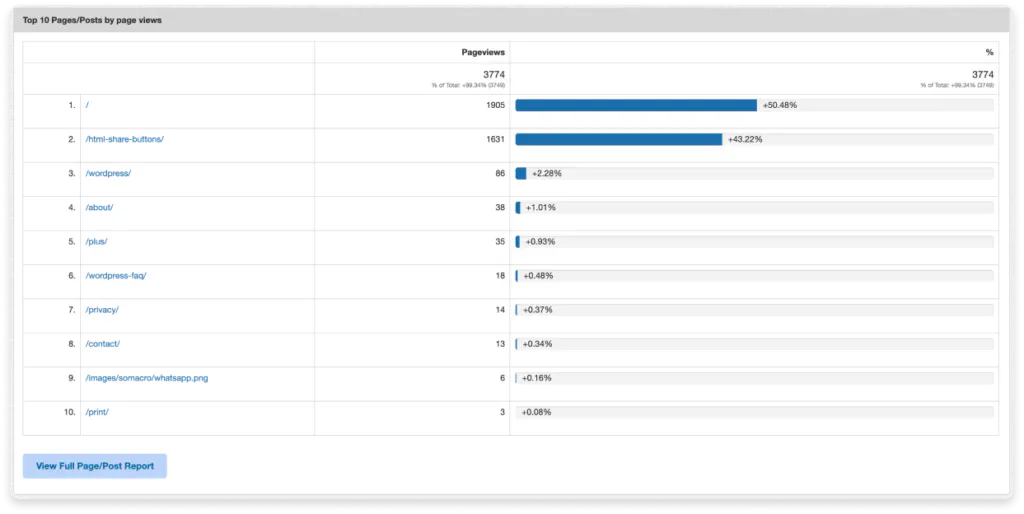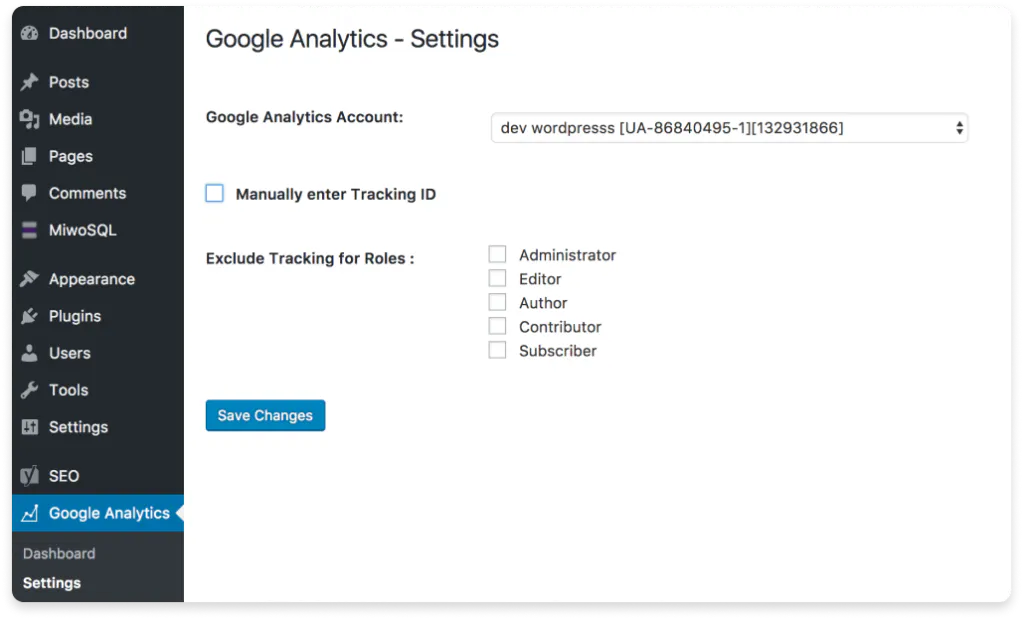- Kostenlos zu nutzen
- Einfach zu installieren
- Schnell anpassbar
Schließen Sie sich Millionen von Inhaltserstellern auf der ganzen Welt an

- Das Plugin herunterladen
Suchen Sie im WordPress-Verzeichnis nach "ShareThis Dashboard for Google Analytics". - Synchronisieren Sie Ihr Google Analytics-Konto
Melden Sie sich einfach bei Ihrem Google Analytics-Konto an, um die Daten sofort zu synchronisieren
Häufige Fragen
Sie haben Fragen zu unseren Produkten und Dienstleistungen? Suchen Sie nicht weiter!
Installieren Sie ShareThis Dashboard für Google Analytics einfach wie jedes andere Plugin. Laden Sie einfach die Datei direkt von dieser Seite herunter oder suchen Sie im WordPress-Verzeichnis nach uns und klicken Sie auf "Installieren". Nachdem Sie das Plugin installiert und aktiviert haben, konfigurieren Sie einfach Ihre Schaltflächen und erstellen ein Konto.
Sie haben noch Fragen dazu, wie Sie ein WordPress-Plugin installieren? Schritt-für-Schritt-Anleitung herunterladen hier.
Die Einrichtung von Google Analytics ist einfach. Mit dem Google Analytics Dashboard für WordPress können Sie in weniger als 10 Minuten loslegen, indem Sie Authentifizierung mit Google. Sie brauchen weder die Hilfe eines Entwicklers, noch müssen Sie über Nacht zum Experten in JavaScript werden.
Hier erfahren Sie, wie Sie Google Analytics einrichten, indem Sie sich bei Google authentifizieren:
- Laden Sie das Google Analytics Dashboard für WordPress-Plugin herunter.
- Melden Sie sich bei Google an und wählen Sie die Website aus, die Sie verfolgen möchten.
- Das Plugin wird den entsprechenden Code automatisch einfügen.
Das war's! Es ist wirklich so einfach.
Wenn Sie es vorziehen, Ihren Google Analytics-Tracking-Code manuell zu installieren, können Sie dies auch einfacher mit dem Google Analytics Dashboard für WordPress tun. So geht's:
- Klicken Sie auf "Tracking-ID manuell eingeben".
- Fügen Sie Ihren Google-Tracking-Code in das angezeigte Feld ein.
- Klicken Sie auf "Änderungen speichern".
Voila! Ihr Code wird sofort auf all Ihren Seiten live sein. Ein Wort der Warnung: Wenn Sie diese manuelle Option zur Installation Ihres Google Analytics-Tracking-Codes verwenden, werden Ihre Dashboards nicht angezeigt. Um den größten Nutzen aus dem Google Analytics Dashboard für WordPress zu ziehen, empfehlen wir die Verwendung der Option Authentifizierung mit Google-Einrichtungsoption oben beschrieben.
Das Google Analytics Dashboard bietet Ihnen Echtzeit-Statistiken, sodass Sie zeitnahe, datengesteuerte Entscheidungen treffen können, um SEO zu steigern und den Traffic zu erhöhen. Es ist für Mobilgeräte optimiert, sodass Sie von jedem Gerät aus den Überblick über Ihre Daten behalten und umsetzbare Echtzeit-Einsichten erhalten können. Sie erhalten Zugriff auf diese Metriken direkt in Ihrem WordPress-Dashboard:
- Seitenaufrufe + Vergleichsdaten von Woche zu Woche
- Benutzer + Vergleichsdaten von Woche zu Woche
- Seiten pro Sitzung + Vergleichsdaten von Woche zu Woche
- Absprungrate + Vergleichsdaten von Woche zu Woche
- Top 5 Traffic-Quellen, die den meisten Traffic auf Ihre Website bringen
- Top 10 der meistgesehenen Seiten
- Demografische Daten (Alters- und Geschlechtsdemografie)
Um sicherzustellen, dass Sie die saubersten Datensätze und genauesten Daten überwachen, können Sie mit dem Plugin das Tracking für bestimmte Rollen deaktivieren, z. B. für Website-Administratoren und Redakteure. Das bedeutet, dass Ihre Analysen echte Besucher repräsentieren und nicht aufgeblähte Daten, die mit irrelevanten Besuchen von Ihren Teammitgliedern überladen sind. Außerdem haben wir das ShareThis GDPR Compliance Tool in das Google Analytics Dashboard für WordPress Plugin integriert, sodass Sie die EU-Compliance mit Leichtigkeit verwalten können.
Sie haben noch kein Google Analytics-Konto? Melden Sie sich hier kostenlos an: https://www.google.com/analytics/
Installieren Sie dann das Google Analytics Dashboard für WordPress-Plugin und beginnen Sie mit der Überwachung Ihrer Website-Daten, um datengesteuerte Entscheidungen zu treffen, die SEO verbessern und organischen Traffic fördern.
Wenn Sie sich nicht um Traffic oder die Steigerung des Werts Ihrer Website für Ihre Besucher kümmern, dann brauchen Sie Google Analytics wahrscheinlich nicht zu verwenden. Mit anderen Worten: Jeder WordPress-Website-Besitzer Herausgeber, jeder Besitzer einer Business-Website und jeder Blogger, der in den Suchmaschinen höher ranken und organischen Website-Traffic generieren möchte, sollte Google Analytics verwenden, um wichtige Metriken über die Leistung seiner Website zu überwachen.
Google Analytics ist ein unglaublich nützliches Tool, das Einblicke liefert, z. B. aus welchen geografischen Gebieten Ihre Besucher kommen, welche Kanäle Besucher auf Ihre Website führen (z. B. organische und bezahlte Suche, organische und bezahlte soziale Medien, verweisende Websites usw.), welche Geräte sie zum Durchsuchen Ihrer Website verwenden und welche Websites Ihnen verweisenden Traffic senden.
Während es sicherlich hilfreich ist, zu wissen, woher Ihre Besucher kommen, bietet Google Analytics so viel mehr. Google Analytics kann Ihnen zeigen, was Besucher tun, wenn sie auf Ihrer Website ankommen, z. B. welche Seiten sie besuchen, wie viel Zeit sie auf jeder Seite verbringen, auf welche Links sie klicken, welche Dateien sie herunterladen, welche Seiten Besucher dazu bringen, ein Anmeldeformular auszufüllen oder einen Kauf zu tätigen, und vieles mehr.
Sobald Sie diese wichtigen Daten gesammelt haben, kommt es darauf an, was Sie mit ihnen machen. So können Sie beispielsweise Ihre Google Analytics-Daten nutzen, um hochwertige Inhalte zu erstellen, die perfekt auf die Wünsche Ihrer Besucher abgestimmt sind. Sie können auch die Themen ermitteln, die Ihre Besucher am meisten interessieren, basierend auf den Seiten, die sie am häufigsten besuchen und auf denen sie die meiste Zeit verbringen. Aktualisieren Sie dann Ihre Inhalte auf diesen Seiten, um sie reichhaltiger, detaillierter, informativer und ansprechender zu machen, oder erstellen Sie neue Inhalte zu verwandten Themen, damit Ihre Besucher immer wieder zurückkommen.
Um Google Analytics zu Ihrer WordPress-Website hinzuzufügen, müssen Sie den Google Analytics-Tracking-Code hinzufügen - einen Block mit JavaScript-Code, der das Google Analytics-Tracking ausführt, wenn ein Besucher eine Seite auf Ihrer Website lädt. Um diese Ereignisse auf jeder Seite auszulösen, die ein Besucher lädt, um sein Verhalten auf Ihrer Website vollständig zu verfolgen, muss das Skript auf jeder Seite geladen werden.
Machen Sie sich keine Sorgen! Sie müssen nicht verzweifelt nach JavaScript-Codierkursen suchen. Das Einfügen des Google Analytics-Tracking-Codes auf jeder Seite erfordert kein stundenlanges, mühsames Kopieren und Einfügen, sondern kann in wenigen Minuten erledigt werden. Sie können den Tracking-Code in Ihre Datei header.php einfügen, sodass er automatisch auf jeder Seite geladen wird, aber es gibt einen noch einfacheren Weg: Installieren Sie das Google Analytics Dashboard für WordPress-Plugin und authentifizieren Sie sich bei Google, um das Google Analytics-Tracking in wenigen Minuten einzurichten und zu nutzen.
Sollten Sie den manuellen Weg gehen wollen, können Sie das auch mit dem Google Analytics Dashboard für WordPress-Plugin tun. Hier sehen Sie, wie Sie es machen:
- Klicken Sie auf "Tracking-ID manuell eingeben", woraufhin ein Feld erscheint.
- Fügen Sie Ihren Google-Tracking-Code in das Feld ein.
- Klicken Sie auf "Änderungen speichern", und Ihr Code wird sofort auf allen Ihren Webseiten aktiv.
Klicken Sie hier für weitere Informationen zum manuellen Einrichten Ihres Google Analytics-Trackings mit dem Google Analytics Dashboard für WordPress-Plugin. Bevor Sie dies tun, gibt es eine wichtige Sache zu beachten: Die Verwendung der manuellen Option zum Einfügen Ihres Tracking-Codes bedeutet, dass Ihre Dashboards nicht angezeigt werden. Wir empfehlen die Verwendung der Authentifizierung mit Google-Einrichtungsoption von unserem neuesten Update, um den maximalen Nutzen aus dem Plugin zu ziehen, einschließlich umsetzbarer Erkenntnisse auf Knopfdruck, direkt in Ihrem WordPress-Dashboard - ohne die Notwendigkeit, zwischen mehreren Browser-Tabs oder Tools hin und her zu wechseln.
Google Analytics ist ein leistungsstarkes Tool, mit dem Sie die SEO Ihrer WordPress-Website verbessern können. SEO, oder Suchmaschinenoptimierung, ist der Prozess des Verfolgens und Analysierens von Website-Daten, um organischen Website-Verkehr zu generieren. Während der Tracking-Prozess ein wichtiger erster Schritt ist, wird die bloße Verfolgung Ihrer Website-Daten Ihre Suchmaschinen-Rankings nicht verbessern - es ist, wie Sie diese Daten nutzen, um datengesteuerte Entscheidungen zu treffen, die Ihre WordPress-Website und Ihre Inhalte wertvoller für Besucher und attraktiver für die Suchmaschinen machen, alles zur gleichen Zeit.
Hier sind nur einige der vielen Dinge, die Sie tun können, wenn Sie mit wertvollen Google Analytics-Daten bewaffnet sind:
- Verfolgen Sie Konversionen, indem Sie Ziele einrichten. Generieren Sie Leads für Ihr Unternehmen? Sie können Ziele in Google Analytics erstellen, um die Leistung Ihrer Landing Pages zu verfolgen und Conversions zu überwachen. Bauen Sie eine E-Mail-Marketingliste auf? Erstellen Sie Ziele in Google Analytics, um die Leistung Ihrer Opt-in-Seiten oder Formulare zu bewerten und zu ermitteln, wie viel Prozent der Besucher in Abonnenten umgewandelt werden. Wenn Ihre Konversionsraten niedriger sind als gewünscht, sollten Sie den Text Ihrer Landing Page oder Ihres Opt-in-Formulars überarbeiten oder A/B-Tests durchführen, um Ihre Assets zu optimieren, Ihre Angebote für Besucher unwiderstehlich zu machen und die Konversionen zu steigern.
- Erhalten Sie wichtige Einblicke in Ihr WordPress-Dashboard, indem Sie das Google Analytics für WordPress-Plugin installieren. Das Google Analytics Dashboard für WordPress-Plugin zeigt wichtige Website-Metriken wie Seitenaufrufe, Seiten pro Sitzung und Absprungrate für die letzten 7 Tage im Vergleich zu den vorherigen 7 Tagen an. Es bietet auch aktuelle Einblicke in Ihre 10 Top-Performance-Webseiten (die Seiten mit den meisten Seitenaufrufen) und die 5 Traffic-Quellen, die die meisten Besucher auf Ihre Website bringen, gibt Ihnen Zugriff auf demografische Daten zu Alter und Geschlecht und vieles mehr, ohne dass Sie Ihr WordPress-Dashboard verlassen müssen. Außerdem können Sie irrelevanten Traffic wie Website-Administratoren und Redakteure ausschließen, um Ihre Daten sauber und genau zu halten.
- Holen Sie mehr Leistung aus Ihren besten Inhalten. Wenn Sie das Google Analytics Dashboard für WordPress-Plugin installieren, wissen Sie immer, welche 10 Seiten auf Ihrer Website die meisten Aufrufe haben. Das ist zwar eine nette Information, aber mehr als nur ein Ego-Boost. Sie können diese Daten nutzen, um noch mehr organischen Traffic zu generieren, indem Sie Ihre erfolgreichsten Inhalte mit Social-Media-Anzeigen oder organische Beiträge in sozialen Medien. Eine weitere bewährte Taktik ist die Aktualisierung Ihrer besten Inhalte, um sie länger und detaillierter zu machen, mehr Datenpunkte einzubeziehen, mehr visuelle Elemente einzubauen und sicherzustellen, dass sie die relevantesten und aktuellsten Informationen enthalten. Frische Inhalte ziehen sogar noch mehr Besucher an, und wenn diese frischen Inhalte sehr wertvoll sind, werden Ihre Besucher in der Nähe bleiben, um zu sehen, was Sie sonst noch zu bieten haben, indem sie andere Seiten auf Ihrer Website erkunden. Zusätzlich zur Aktualisierung bestehender Inhalte auf Ihren Top-Performance-Seiten können Sie neue Inhalte zu verwandten Themen erstellen, um Ihren Besuchern einen Grund zu geben, wiederzukommen und mehr zu erfahren.
- Nehmen Sie Anpassungen vor, um die Absprungrate zu reduzieren. Wenn Sie dasGoogle Analytics Dashboard für WordPress installieren, erhalten Sie aktuelle Einblicke in die Absprungrate Ihrer Website über einen Zeitraum von sieben Tagen mit Wochenvergleichen, sodass Sie Verbesserungen oder sich entwickelnde Probleme im Laufe der Zeit verfolgen können. Eine hohe Absprungrate kann durch verschiedene Dinge verursacht werden, z. B. durch Inhalte, die nicht zueinander passen Suchabsicht der Benutzer. Taktiken wie die Ausrichtung auf verschiedene Keywords oder Long-Tail-Keywords in Inhalten, die für die Suchabsicht der Nutzer entwickelt wurden, sind eine Möglichkeit, die Absprungrate zu reduzieren, wenn die Absicht das zugrunde liegende Problem ist. Ein weiteres Problem, das zu einer hohen Absprungrate beitragen kann, ist, wenn Besucher auf Landing Pages oder Seiten mit wenig oder sehr allgemeinem, breitem Inhalt landen. Wenn Besucher von solchen Seiten abspringen, sollten Sie versuchen, robustere, detailliertere Inhalte zu erstellen, um deutlich zu machen, dass Ihre Website genau das bietet, wonach die Besucher suchen. Die Verwendung von visuellen Elementen wie Grafiken und Videos kann das Engagement steigern und die Aufmerksamkeit der Besucher auf Ihrer Seite halten.
- Verbessern Sie Seitenaufrufe und Seiten pro Sitzung. Eine steigende Absprungrate geht oft mit sinkenden Werten für Seitenaufrufe und Seiten pro Sitzung einher. Die Erstellung längerer, datengestützter und sehr detaillierter Inhalte hilft dabei, Besucher anzulocken und sie zu binden, während sie auf Ihrer Website sind. Erstellen von Säuleninhalten mit Themenclustern ist eine Möglichkeit, Besucher zu ermutigen, die anderen Seiten Ihrer Website zu erkunden. Säuleninhalte bieten eine nützliche Möglichkeit, Deep Linking einzubauen, indem Besucher durch Links zu verschiedenen Seiten, die Unterthemen und andere verwandte Inhalte abdecken, durch mehrere Ebenen von Inhalten geführt werden. Einbetten von Videos und Einbinden anderer visueller Elemente auf Ihren Webseiten kann auch dazu beitragen, das Engagement zu steigern, und engagierte Besucher sind eher bereit, eine Weile zu verweilen und Ihre Website zu erkunden.
- Nutzen Sie Ihre wichtigsten Verweisquellen. Mit dem Google Analytics Dashboard für WordPress sind Sie immer auf dem Laufenden über die Top 5 Traffic-Quellen, die die meisten Besucher auf Ihre Website schicken. Auch wenn es unbedeutend erscheinen mag, sind diese Daten tatsächlich eine Goldgrube an Informationen. Vielleicht entdecken Sie Backlinks, von denen Sie vorher nichts wussten, und können diese nutzen, um zusätzliche relevante, hochwertige Backlinks zu generieren, um die SEO zu verbessern. Wenn ein Influencer auf Ihre Inhalte verlinkt hat, fragen Sie ihn, ob er an einem Gastbeitrag für seine Website interessiert ist oder ob er als Gastautor in Ihrem Blog mitwirken würde. Wenn Sie strategisch vorgehen, kann ein Gastbeitrag zusätzlichen Traffic bringen und Ihre Reichweite auf ein größeres Publikum ausweiten. Sie sollten sich zum Beispiel Gastbeiträge auf maßgeblichen Websites mit einem relevanten Publikum sichern. Wenn Sie neue Backlinks entdecken, von denen Sie nicht wussten, dass Sie sie haben, können Sie auch einige Nachforschungen anstellen, um ähnliche Influencer oder Websites zu finden und eine Outreach-Kampagne durchzuführen. Die Chancen stehen gut, dass andere Influencer und Publisher in der Nische Ihre Inhalte genauso wertvoll finden wie die, die bereits auf Ihre Inhalte verlinkt haben.
Der General Data Protection Regulation (GDPR) versetzte Website-Publisher überall in Aufregung. Viele Publisher waren sich nicht sicher, ob sie die Bestimmungen einhalten müssen, und selbst wenn sie wussten, dass sie es müssen, waren sie vielleicht unsicher, welche Schritte sie unternehmen müssen. Wenn Sie auf Ihrer Website Tools von Drittanbietern einsetzen, wie z. B. Google Analytics oder Teilen Buttons und Folgen Buttonsmüssen Sie höchstwahrscheinlich die GDPR einhalten. Grundsätzlich gilt: Wenn Sie Tools von Drittanbietern verwenden, die Informationen über Ihre Besucher sammeln - insbesondere Besucher aus der EU - müssen Sie die GDPR einhalten.
Die gute Nachricht ist, dass es zwar nichts ist, was man auf die leichte Schulter nehmen sollte, aber es gibt Tools, die Ihnen bei der Einhaltung der GDPR helfen können. Tools wie Consent Management Platforms (CMPs) helfen Ihnen dabei, Besucher über die Daten zu informieren, die Ihre Website oder Tools von Drittanbietern über sie sammeln, sie darüber zu informieren, wie diese Daten verwendet werden, eine Opt-In- und Opt-Out-Option für Benutzer bereitzustellen, um die Zustimmung zur Sammlung ihrer Daten zu erteilen oder zu verweigern, und den Zustimmungsstatus von Benutzern und Cookies an andere Anbieter zu kommunizieren, die innerhalb der IAB-Rahmenwerk. CMPs sind auf Transparenz ausgelegt und bieten Details darüber, mit welchen Unternehmen die Daten eines Nutzers geteilt werden, und ermöglichen es den Nutzern, zu überwachen und zu kontrollieren, welche Unternehmen ihre Daten erhalten. Eine CMP bietet auch eine zentrale Datenbank, die es den Nutzern ermöglicht, die aktuellsten Datenschutzrichtlinien und andere Informationen in Bezug auf die über sie gesammelten Daten einzusehen.
Wenn Ihre WordPress-Website Google Analytics oder ein Plugin wie das Google Analytics Dashboard für WordPress verwendet, ist die Einhaltung der GDPR ein Muss, und ein CMP kann Ihnen helfen, den von der GDPR geforderten Einwilligungsprozess zu verwalten. ShareThis' Werkzeug zur Einhaltung der GDPR ist direkt in das Google Analytics Dashboard für WordPress-Plugin integriert und macht es Publishern und Bloggern leicht, die Zustimmung zur Erfassung von Besucherdaten einzuholen und die Besucher zu informieren. ShareThis ' GDPR Compliance Tool erfüllt die neuesten Standards für Transparenz bei der Datenerfassung und dem Zustimmungsmanagement; tatsächlich war es eines der ersten CMPs, das unter der zweiten Version des Transparency & Consent Framework des IAB genehmigt wurde. Besuchen Sie unser GDPR-Checkliste für Publisher & Website-Besitzer für weitere Informationen darüber, was Sie tun sollten, um die GDPR einzuhalten, oder laden Sie unsere Leitfaden zur Einhaltung der GDPR für tiefere Einblicke in die GDPR-Compliance in Bezug auf ShareThis' Tools.
Sehen Sie sich diese hilfreichen Anleitungen und Ressourcen an, um das Beste aus Google Analytics herauszuholen, mehr Traffic auf Ihre Website zu bringen und die SEO Ihrer WordPress-Website zu verbessern:
- Der Marketingleitfaden zur Google Analytics Zertifizierung
- Die ultimative SEO-Checkliste für Ihre Website im Jahr 2020
- WordPress SEO-Tipps: 12 Tipps zur Verbesserung der SEO Ihrer WordPress-Site
- 50 SEO-Tipps & Best Practices zur Steigerung der Suchsichtbarkeit
- 6 Tipps zum Schreiben von Blog-Inhalten, die nach Rang sortiert sind
- 10 Möglichkeiten, den Traffic auf Ihrer Website zu erhöhen
- Was sind Backlinks? Ein hilfreicher Leitfaden für Link-Building-Einsteiger
- Wie negative SEO gute Websites ruinieren - und wie man Ihre Website gut aussehen lässt.
- Wie man es strategisch nutzt, Share Buttonsum das Engagement und die SEO zu erhöhen.
Holen Sie sich Ihr Google Analytics Dashboard für WordPress
Überwachen, messen und analysieren Sie das Engagement der Besucher auf Ihrer Website